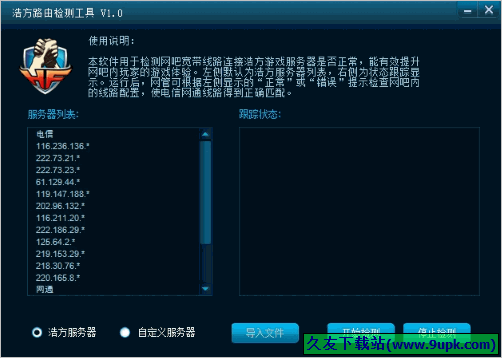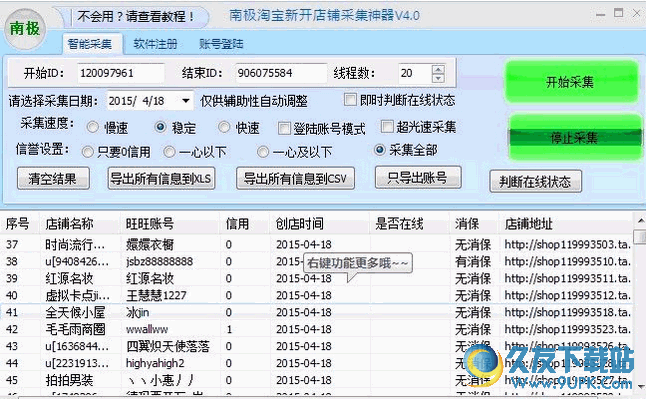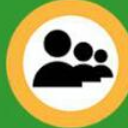Xftp 6是一款专业的ftp文件传输助手。FTP文件传输久友下载站小编为你推荐Xftp 6。该软件可以支持多种传输协议,例如SFTP和FTP。该程序具有非常直观的操作界面。用户可以快速连接到远程主机并安全地执行文件传输。 Xftp提供了各种传输方法,例如左/右按钮。传输,拖放以及复制和粘贴。对于冗余文件,它提供了覆盖并继续下载以及重命名和跳过功能。另外,Xftp同时传输多个文件以提高整体传输速度。对于文件夹单位传输,Xftp提供了将文件夹列表表示为树的功能,以便用户可以轻松查看传输状态,需要的人可以快速下载!
软件特色:
FXP支持
使用FXP可以大大减少在远程服务器之间传输文件的时间。 FXP消除了将数据路由到本地PC的麻烦,并直接在两个远程FTP服务器之间传输数据。
会话管理
“会话”是一个文件,其中包含有关远程主机的连接设置的信息。通过创建会话,用户可以为不同的远程主机设置不同的选项。 “会话”对话框显示所有创建的会话,并允许创建和编辑会话。
用户可以在不创建会话的情况下连接到远程计算机。为此,Xftp提供了一个默认会话,该会话可以与安装同时使用。
公钥用户认证
对于公用密钥用户身份验证,必须创建一对用户密钥,包括公用密钥和专用密钥。执行公钥认证时,Xftp使用私钥创建用户签名,而SSH服务器使用公钥检查签名。
可以在SSH服务器和Xftp中创建用户密钥。如果用户密钥是从服务器创建的,则必须使用Xftp导入功能在Xftp私钥存储库中注册私钥。如果用户密钥是从Xftp创建的,则公用密钥必须在服务器中注册。
提高下载/上传速度
多重传输功能允许多个连接更快地上传/下载文件。即使每个网络连接都有下载/上传速度限制,此功能也可以通过最大程度地利用用户带宽来提高用户生产力。
用户密钥对话框
“用户密钥”对话框允许您创建和管理用户密钥。从[工具]菜单中选择[用户密钥管理器],以打开“用户密钥”对话框。
通过打开“打开”对话框选择并导入用户密钥文件。当前,Xftp可以读取SSH1协议RSA密钥,OpenSSH SSH2协议RSA / DSA密钥以及SSH.com和NetSarang用户密钥。
通过打开“保存”对话框来保存所选的用户密钥文件。导出文件的类型包括NetSarang用户密钥和OpenSSH SSH2。 NetSarang用户密钥文件可以在NetSarang Computer Inc.开发的程序中使用。
主机密钥管理
主机密钥是远程主机的公共密钥,用户可以通过其指纹来验证主机。建立连接时,远程主机将其公钥发送到Xftp。对于首次连接到主机或主机密钥未保存在数据库中的情况,连接到主机时将显示“ SSH安全警告”对话框。如果主机密钥有效且可靠,则可以将其保存在主机密钥数据库中。
安装方式:
1.下载并解压缩软件,双击安装程序以进入以下Xftp 6安装向导,然后单击[下一步]。

2.许可协议,请仔细阅读以下许可协议,选中[我接受许可协议中的条款(A)],然后进入下一个安装。
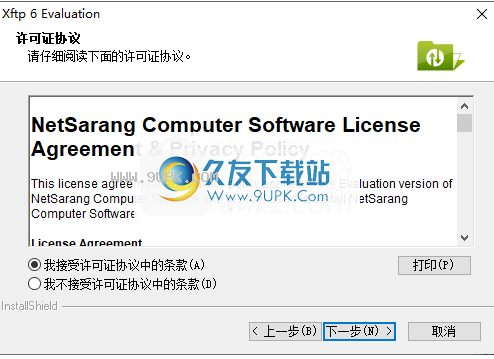
3.客户信息,用户任意输入用户信息。
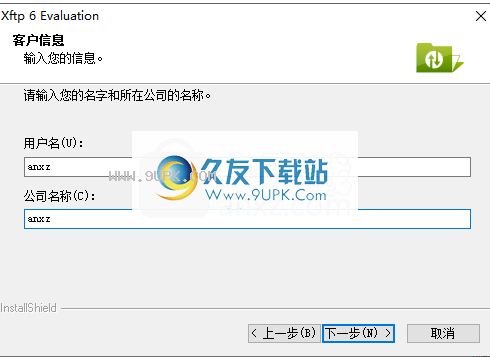
4.选择目标位置,然后选择安装程序用于安装文件的文件夹。
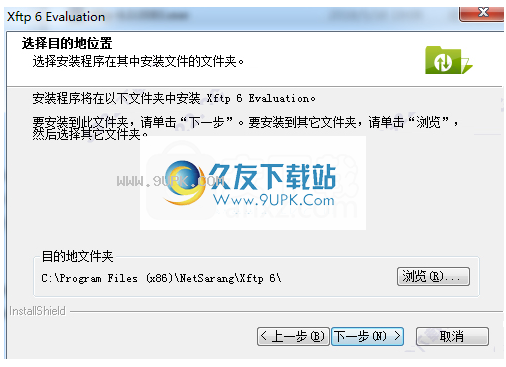
5.安装正在进行中,用户等待安装完成。
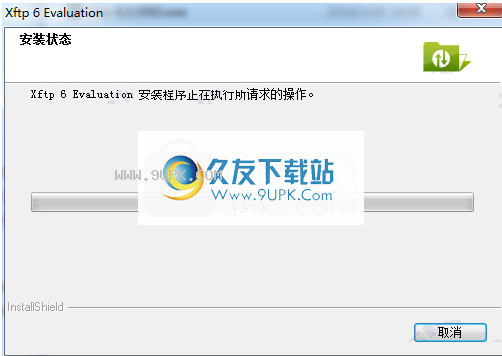
6.该软件自动集成激活选项,用户可以查看注册版本。
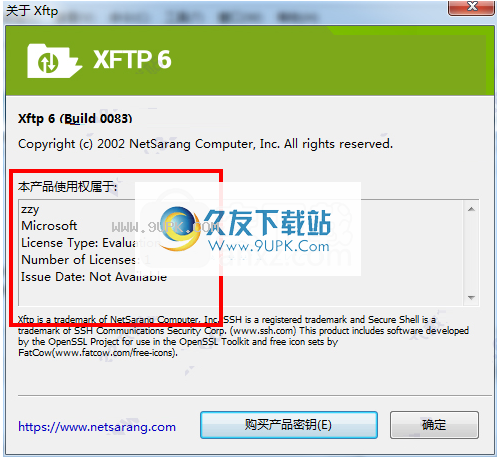
软件特色:
快速连接栏
快速连接栏允许用户仅使用最少的信息即可快速连接到服务器,而无需使用会话。
与对话联系
通过创建会话重复连接到远程主机。
断开并重新连接
可以随时断开或重新连接,而无需关闭远程文件夹窗口。对于重新连接,将重复使用先前连接中使用的用户认证信息,因此不需要用户认证过程。
被动模式下的连接
对于FTP连接,可以使用被动模式进行连接。在被动模式下,远程FTP服务器等待Xftp建立数据连接。选择被动模式以在防火墙内使用Xftp。
以活动模式连接
对于FTP连接,可以在活动模式下使用该连接。在活动模式下传输文件时,Xftp将等待FTP服务器建立数据连接。如果在防火墙内部使用Xftp时选择了活动模式,则传输可能会失败。
设置启动文件夹
成功建立会话连接后,将显示远程和本地启动文件夹。建议将常用文件夹设置为启动文件夹。
OpenSSH CA支持
对于公用密钥验证,公用用户密钥必须在要连接的服务器和用户上注册。这种方法可能被认为效率低下,并且也可能是服务器管理员的负担。因此,使用由认证中心(CA)认证的公钥可以
优越的解决方案。 OpenSSH提供了简单的证书生成和相关的CA基础结构。 Xmanager,Xshell和Xftp可以使用OpeSSH CA连接到远程UNIX / Linux服务器。以下指南将说明如何在Xshell中使用OpenSSH的CA功能。
快速文件搜索功能
使用此功能可以搜索/过滤当前目录中的文件和子目录。如果要搜索要传输,删除等的文件和目录,此功能非常有用。
您可以通过从[编辑]菜单中选择[搜索]来访问此功能。
使用说明:
常规选项卡
您可以在“常规”选项卡下设置有关会话连接的信息。在大多数情况下,用户只需要设置有关会话连接的信息即可连接到远程主机。
名称
输入此对话的唯一名称。该名称将成为会话文件的名称。它必须包含对文件名有效的字符。
主办
输入远程计算机的主机名或IP地址。
协议
选择连接到远程计算机时要使用的协议。支持的协议是SFTP和FTP。
建立
使用SFTP协议时设置详细选项。有关详细信息,请参见“ SFTP高级选项对话框”。
端口号
输入上面选择的协议的端口号。从协议列表中选择协议时,将自动输入默认协议端口号。如果远程计算机使用另一个端口号,则用户必须直接输入端口号。 SFTP的默认值为22,FTP的默认值为21。
代理服务器
选择要在连接中使用的代理服务器。
匿名登录
以匿名用户身份登录。此功能仅在FTP协议中可用。
使用验证代理
使用Xagent进行SFTP连接身份验证。 Xagent是SSH身份验证代理。 Xagent保留用于公共密钥用户身份验证的用户密钥,并允许Xftp在需要用户密钥时使用它。
方法
选择一种方法来验证远程计算机上的用户。
用户名
输入用户登录名。此名称是远程计算机登录帐户。如果将其保留为空白,则在连接期间将出现一个对话框,要求输入用户名。
密码
输入远程计算机用户密码。如果此信息保留为空白,则在连接期间将出现一个对话框,要求用户进行身份验证。密码已编码并保存在用户的PC中。将此信息留空以提高安全性。
用户密钥
选择在SFTP协议中选择公用密钥身份验证时要使用的用户密钥。如果此信息保留为空白,则在连接期间将出现一个对话框,要求用户进行身份验证。如果列表中没有用户密钥,则必须首先创建密钥并将其注册到远程SSH服务器中。
密码
输入所选的用户密钥密码。输入的密钥密码被编码并保存在用户的PC中。将此信息留空以提高安全性。
选项标签
在选项选项卡下,您可以设置详细的会话选项。在大多数情况下,用户不需要设置选项。
主机类型
选远程计算机操作系统的类型。如果远程计算机类型未知,请选择[自动检测]。
使用UTF-8编码
使用UTF-8字符串与远程计算机进行通信。当远程计算机使用UTF-8字符串并且远程计算机文件包含以UTF-8编码的字符串时,必须选择此选项。
发送保持活动消息
向远程计算机发送保持活动消息。当连接在空闲时意外关闭时,此功能非常有用。在某些网络环境中,如果在指定的时间段内未传输数据,则网关或防火墙系统将强制断开连接。
使用被动模式
在文件传输过程中以被动模式连接到远程计算机。有关更多信息,请参阅“在被动Mo中连接
de。“当选择SFTP连接时,不需要此选项。
转移类型
指定此会话中的文件传输类型。有关更多信息,请参见“设置传输类型”。
多次转移
指定要同时传输的文件数。要使用此功能,服务器必须支持多个连接。
仅使用主连接
当服务器仅允许单个连接时,将指定此选项。由于主连接用于文件传输,因此可以一一传输文件。在文件传输期间,无法使用诸如文件列表刷新之类的功能。选择SFTP连接时,不需要此选项。
本地文件夹
连接成功后,指定要在本地文件夹窗口中显示的文件夹。
远端资料夹
连接成功后,指定要在远程文件夹窗口中显示的文件夹。
SFTP高级选项对话框
在“ SFTP高级选项”对话框中,使用SFTP协议设置连接的各种选项。在会话属性的[常规]选项卡中选择SFTP协议,然后单击[设置]以将其打开。
加密
加密算法用于加密和解密网络流量。用户可以从列表中选择首选的加密算法。如果从列表中选择<密码列表>,则可以按照它们在列表中出现的顺序尝试多种算法。要编辑<密码列表>的列表,请单击[编辑]。
MAC(消息验证码)
MAC已添加到SSH2中,以提高安全性并确保数据完整性。如果从列表中选择,请按照列表中显示的顺序尝试多种算法。要编辑列表,请单击[编辑]。
使用ZLIB压缩
如果网络速度较慢,请使用ZLIB压缩来提高速度。
出口
从Xftp导出的会话被制成一个方便的文件。当此文件由另一台安装Xftp的计算机导入时,可以使用导入的会话而无需进行其他设置。
导出会话:
1.从[文件]菜单中选择[导出]。显示导入/导出会话向导。
2.选择要保存导出文件的位置,然后单击[下一步]。会话导出结果将显示。
3.单击[完成]结束会话导出。
进口
Xfp可以从另一台计算机导入会话文件。
要导入会话:
1.在[文件]菜单中选择[导入]。显示导入/导出会话向导。
2.直接输入从其他计算机导出的文件路径,或单击[...]按钮选择导出的文件,然后单击[下一步]。导入会话并显示结果。
3.单击[完成]结束会话导入。
没有会话连接
要在快速连接栏中进行连接:
1.在[视图]-[工具栏]菜单中,选择[快速连接栏]。
2.除协议外,在快速连接列中输入主机名或IP地址,如下所示:
·ftp://主机名
·Sftp://主机名
·主机名或IP地址
* 注意
如果未输入协议,则将使用默认会话中确定的协议。
3.输入用户名和密码。如果省略此过程,将根据默认会话中选择的身份验证方法显示身份验证窗口。
4.键入Enter或单击[连接]。